- Autors Abigail Brown [email protected].
- Public 2023-12-17 06:55.
- Pēdējoreiz modificēts 2025-01-24 12:17.
Varat mainīt sava Mac datora darbvirsmas fona attēlu no standarta Apple nodrošinātā attēla uz gandrīz jebkuru attēlu, kuru vēlaties izmantot. Varat izmantot attēlu, ko uzņēmāt ar kameru, attēlu, ko lejupielādējāt no interneta, vai dizainu, ko izveidojāt ar grafikas lietojumprogrammu.
Darbvirsmas fona tapetes maiņa ir viens no vienkāršākajiem veidiem, kā personalizēt savu Mac datoru. Tas nodrošina, ka visi zina, ka tas ir jūsu, kas atšķiras no visiem citiem Mac datoriem, izmantojot Apple nodrošināto standarta fona tapeti.
Šajā rakstā sniegtā informācija attiecas uz šādām operētājsistēmām: macOS Catalina (10.15), macOS Mojave (10.14), macOS High Sierra (10.13), macOS Sierra (10.10.12), OS X El Capitan (10.11), OS X Yosemite (10.10), OS X Mavericks (10.9), OS X Mountain Lion (10.8), OS X Lion (10.7), OS X Snow Leopard (10.6) un OS X (10.5) Leopard.

Bottom Line
Darbvirsmas fona attēliem jābūt JPEG, TIFF, PICT vai RAW formātā. Neapstrādātu attēlu faili dažreiz ir problemātiski, jo katrs kameras ražotājs izveido savu RAW attēla faila formātu. Apple regulāri atjaunina operētājsistēmu Mac OS, lai apstrādātu daudz dažādu veidu RAW formātus, taču, lai nodrošinātu maksimālu saderību, jo īpaši, ja plānojat kopīgot attēlus ar ģimeni vai draugiem, izmantojiet JPEG vai TIFF formātu.
Kur glabāt savus attēlus
Varat saglabāt attēlus, ko vēlaties izmantot darbvirsmas fona tapetēm, jebkurā Mac datorā. Viens no veidiem, kā uzturēt kārtību, ir izveidot mapi Desktop Pictures, kurā saglabāt attēlu kolekciju, un ievietot šo mapi darbvirsmā vai mapē Attēli, ko Mac OS izveido katram lietotājam.
Bottom Line
Papildus attēlu izveidei un glabāšanai noteiktā mapē varat izmantot esošo Photos, iPhoto vai Aperture attēlu bibliotēku kā darbvirsmas fona attēlu avotu. Mac datorā šīs bibliotēkas ir iekļautas kā iepriekš noteiktas vietas sistēmas darbvirsmas un ekrānsaudzētāja preferenču rūtī. Lai gan šīs attēlu bibliotēkas ir viegli izmantot, ir ieteicams kopēt attēlus, kurus plānojat izmantot kā darbvirsmas fona attēlus, uz noteiktu mapi neatkarīgi no jūsu fotoattēlu, iPhoto vai Aperture bibliotēkas. Tādā veidā jūs varat rediģēt attēlus jebkurā attēlu bibliotēkā, neuztraucoties par to, ka tas ietekmēs to darbvirsmas fona tapetes.
Darbvirsmas tapešu albumi
-
Palaidiet System Preferences, noklikšķinot uz tās ikonas dokā vai atlasot System Preferences no Apple izvēlnes.

Image -
Atvērtajā sistēmas preferenču logā noklikšķiniet uz Desktop & Screen Saver preferenču rūts.

Image -
Noklikšķiniet uz cilnes Desktop, ja tā vēl nav izvēlēta. Kreisajā rūtī ir saraksts ar mapēm, kas ir iepriekš piešķirtas lietošanai kā darbvirsmas fona attēls. Apple mapē ir iepriekš redzētie darbvirsmas attēli, kā arī mapes Daba, Augi, Māksla, Melnb alts, Abstract, Patterns un Colors. Atkarībā no izmantotās Mac operētājsistēmas versijas var tikt rādītas papildu mapes.

Image
Pievienojiet jaunu attēlu mapi darbvirsmas preferencēm
-
Saraksta rūts apakšā noklikšķiniet uz (+), lai pievienotu jaunu mapi.

Image - Pāriet uz mapi, kurā ir jūsu darbvirsmas attēli.
-
Atlasiet mapi, noklikšķinot uz tās vienreiz, un pēc tam noklikšķiniet uz pogas Izvēlēties, lai pievienotu atlasīto mapi fona iestatījumu rūtī.

Image
Atlasiet attēlu, kuru vēlaties izmantot
-
Noklikšķiniet uz mapes, kuru tikko pievienojāt saraksta rūtī. Mapē esošie attēli tiek parādīti skata rūtī pa labi.

Image -
Skata rūtī noklikšķiniet uz attēla, kuru vēlaties izmantot kā darbvirsmas fonu. Jūsu darbvirsma tiek atjaunināta, lai parādītu jūsu atlasi.

Image
Displeja opcijas
Sānjoslas augšdaļā ir atlasītā attēla priekšskatījums un tas, kā tas izskatīsies jūsu Mac datora darbvirsmā. Pa labi no priekšskatījuma ir nolaižamā izvēlne, kurā ir opcijas attēla pielāgošanai darbvirsmai.
Jūsu atlasītie attēli var precīzi neatbilst darbvirsmai. Varat izvēlēties metodi, ko izmanto jūsu Mac, lai sakārtotu attēlu ekrānā. Izvēles ir šādas:
- Aizpildīt ekrānu
- Ietilpināt ekrānā
- Izstiepiet, lai aizpildītu ekrānu
- Centrs
- Flīze
Izmēģiniet katru opciju un skatiet tās efektus priekšskatījumā. Dažas no pieejamajām opcijām rada attēla kropļojumus, tāpēc pārliecinieties un pārbaudiet arī faktisko darbvirsmu.
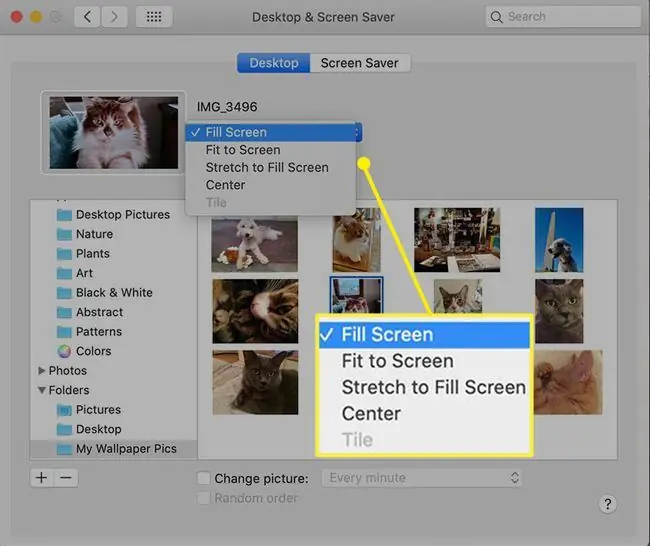
Kā izmantot vairākus darbvirsmas fona attēlus
Ja atlasītajā mapē ir vairāk nekā viens attēls, varat izvēlēties, lai jūsu Mac datorā tiktu rādīts katrs mapē esošais attēls secībā vai nejauši. Varat arī izlemt, cik bieži attēli mainās.
-
Atzīmējiet atzīmi lodziņā Mainīt attēlu.

Image -
Izmantojiet nolaižamo izvēlni blakus lodziņam Mainīt attēlu, lai atlasītu, cik bieži mainīt fona attēlu. Varat izvēlēties iepriekš noteiktu laika intervālu, sākot no ik pēc 5 sekundēm līdz reizei dienā, vai arī varat izvēlēties mainīt attēlu, kad piesakāties vai Mac pamostas no miega režīma.

Image -
Lai darbvirsmas attēli mainītos nejaušā secībā, atzīmējiet izvēles rūtiņu Random order.

Image
Ekrāna augšdaļā noklikšķiniet uz sarkanās pogas close, lai aizvērtu System Preferences un baudītu jaunos darbvirsmas attēlus.






